Välkommen
Välkommen till Dell
- Lägg beställningar snabbt och enkelt
- Visa beställningar och kontrollera leveransstatus
- Skapa och kom åt en lista över dina produkter
- Hantera dina webbplatser, produkter och kontakter på produktnivå från Dell EMC med hjälp av företagsadministration.
Artikelnummer: 000137216
Windows Server: Felsöka säkerhetskopieringsprogram från tredje part med Windows Server Backup och VSSAdmin
Sammanfattning: Information om fel på tjänsten Volume Snapshot (VSS) som uppstår när säkerhetskopieringsprogram från tredje part installeras på servrar som kör Windows Server 2008, 2008 R2 eller deras Small Business Server-motsvarigheter. ...
Artikelns innehåll
Symptom
Artikelsammanfattning: I den här artikeln finns information om fel på tjänsten Volume Snapshot (VSS) som uppstår när säkerhetskopieringsprogram från tredje part installeras på servrar som kör Windows Server 2008, 2008 R2 eller deras Small Business Server-motsvarigheter.
Olika program från tredje part kan installeras på en Windows Server som ger säkerhetskopieringsfunktioner. De flesta av dessa säkerhetskopieringsprogram använder befintliga VSS-skrivare eller tillhandahåller egna. Här är några felsökningssteg för att lösa problem med säkerhetskopieringsprogrammet eller VSS.
Den här TechNet-sidan är en bra utgångspunkt för att förstå VSS-funktionaliteten.
Ta reda på om problemet ligger i säkerhetskopieringsprogrammet genom att avaktivera det och försöka att säkerhetskopiera servern med den inbyggda funktionen Windows Server Backup, som kan installeras med hjälp av Serverhanteraren eller kommandoradsgränssnittet.
Utför följande felsökningssteg om Windows Server Backup misslyckas:
- Öppna en upphöjd kommandotolk och kör vssadmin list writers.
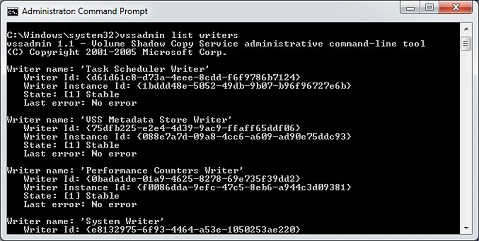
- Om någon av skrivarna visar fel startar du om tjänsten Volume Shadow Copy och försöker igen.
- Kör vssadmin list shadows om felet kvarstår.
- Om det inte finns några skuggkopior i listan aktiverar du skuggkopiorna på den enhet som du försöker att säkerhetskopiera.
- Andra användbara VSSAdmin-kommandon finns i den här artikeln i TechNet Magazine.
- Kör vssadmin delete shadows för att ta bort befintliga skuggkopior.
- Avaktivera och återaktivera skuggkopior enligt den här artikeln i Microsofts kunskapsbas.
- Ta bort säkerhetskopieringsprogrammet från tredje part från servern och utför ovanstående steg. I det här läget felsöker du Windows Server Backup och den underliggande VSS-infrastrukturen.
- Leta fel i serverns händelseloggar och försök att isolera problemet ytterligare.
- Skapa ett annat administratörskonto och försök att använda det för att säkerhetskopiera servern.
- Försök att säkerhetskopiera olika objekt, t.ex. enskilda filer eller mappar, för att avgöra om specifika komponenter orsakar säkerhetskopieringsfel.
- Om det inte går att fastställa orsaken till problemet kan du ta bort och installera om funktionen Windows Server Backup.
- Installera om säkerhetskopieringsprogrammet från tredje part när du har kontrollerat att Windows Server Backup kan säkerhetskopiera servern. Om Windows Server Backup lyckas men tredjepartsprogrammet fortfarande misslyckas kanske du måste kontakta programleverantören för att få ytterligare support.
Artikelegenskaper
Berörd produkt
Servers
Senaste publiceringsdatum
10 apr. 2021
Version
3
Artikeltyp
Solution